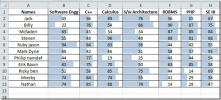Stop MS Word Dari Membuka Dokumen Dari Internet Dalam Tampilan Terlindungi
Ketika Anda mengunduh dokumen MS Word baik dari drive cloud atau dari email itu terbuka di tampilan 'Terlindungi'. Dalam tampilan Terlindungi, hampir semua opsi pengeditan dinonaktifkan dan yang paling dapat Anda lakukan adalah menyalin teks dari dokumen. Dokumen tentu saja tidak dikunci ke tampilan Terlindungi dan jika Anda ingin mengedit dokumen, Anda dapat dengan cepat beralih ke mode pengeditan. Hanya beberapa klik tambahan, tetapi jika Anda lebih suka mengedit dokumen dan tindakan keamanan ini mengganggu, berikut cara Anda mematikannya.
Buka MS Word dan buka File> Opsi. Di tab ‘Pusat Kepercayaan’, klik tombol….

Di jendela Pengaturan Pusat Kepercayaan yang terbuka, buka tab Tampilan Terlindungi dan cari ‘Aktifkan tampilan terlindungi untuk file yang berasal dari opsi internet’, dan nonaktifkan.

Setelah Anda menonaktifkan opsi ini, file apa pun yang Anda unduh dari internet, apakah itu berasal dari email atau dari drive cloud, akan terbuka dalam mode pengeditan. Kami pikir sangat tepat untuk memperingatkan Anda bahwa ini adalah fitur keamanan yang Anda nonaktifkan. Ini mencegah Anda membuka dokumen atau file yang berpotensi berbahaya sehingga kecuali Anda selalu yakin bahwa dokumen yang Anda unduh aman, mematikan fitur ini mungkin berisiko bagi Anda. Jika Anda ingin mengecualikan hanya file yang diunduh dari lampiran email, Anda dapat melakukannya dengan menonaktifkan ‘Enable Namun, opsi Tampilan Terlindungi untuk lampiran Outlook, Anda harus menggunakan Outlook sebagai klien email Anda untuk ini kerja.
Pencarian
Tulisan Terbaru
Panduan Pada Bilah Data Excel 2010
Excel 2010 Bilah Data membuatnya lebih mudah untuk mengamati bahwa ...
Tutorial Microsoft Access 2010: Bantuan Dasar Membuat Database
Microsoft Access 2010 memperkenalkan banyak fitur yang tidak diduku...
Set Ikon Excel 2010
Di Excel 2010, ada opsi yang memfasilitasi pengguna untuk menampilk...